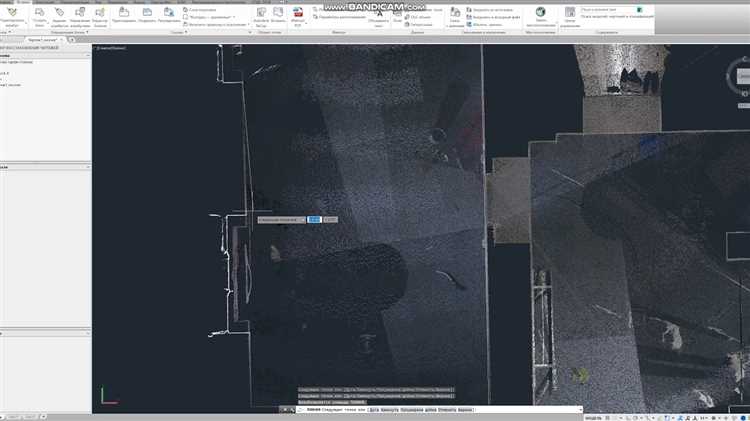
Работа с облаками точек в AutoCAD требует точного подхода, особенно когда необходимо выделить отдельные фрагменты из общего сканированного массива. Это важно при реконструкции зданий, инженерных обследованиях или проектировании на основе лазерного сканирования. В AutoCAD имеются инструменты, позволяющие эффективно разделить облако точек по различным критериям – геометрии, слоям, координатам или объёмам.
Наиболее распространённый способ – использование команды Crop (Обрезка), которая позволяет интерактивно выделить область интереса с помощью прямоугольной или произвольной рамки. После обрезки AutoCAD не удаляет данные, а просто скрывает ненужные части, сохраняя целостность оригинального облака. Это удобно для временного разделения при анализе сложных объектов.
Для более детальной сегментации применяется инструмент Section Plane, который создаёт сечение сквозь облако точек. С его помощью можно выделять горизонтальные или вертикальные слои, что особенно полезно при поэтажной обработке зданий. При необходимости изолировать определённые объекты (например, колонны или балки), можно использовать Region Grow в Autodesk ReCap, а затем импортировать результат в AutoCAD.
Если требуется полное разделение облака точек на независимые части, необходимо использовать внешние утилиты, такие как ReCap или сторонние плагины, поддерживающие экспорт в формат RCP или RCS с последующей загрузкой отдельных сегментов в AutoCAD. Это позволяет создать структуру проекта, где каждое облако точек отвечает за свой раздел конструкции или участка местности.
Импорт облака точек в AutoCAD и подготовка к работе

Для начала работы с облаком точек в AutoCAD необходимо использовать версию, поддерживающую формат RCP или RCS. Импорт осуществляется через вкладку «Вставка» → «Привязать облако точек». Поддерживаются файлы, созданные в Autodesk ReCap либо экспортированные из стороннего ПО в совместимом формате.
После выбора файла рекомендуется использовать предварительный просмотр для оценки объема данных и корректности ориентации. При необходимости включите опцию “Разместить вручную” для точного позиционирования облака в рабочем пространстве. Это важно при совмещении нескольких сканов или при работе с проектами, где координатная точность критична.
После вставки проверьте плотность точек. Если облако слишком плотное и снижает производительность, включите отображение «низкой плотности» через панель «Облака точек» → «Уровень детализации». Удалите шумовые данные при помощи инструмента «Обрезать» или «Скрыть», фокусируясь на зоне, с которой предстоит работать.
Назначьте UCS, если облако не совпадает с глобальной системой координат. Это упростит построение 2D-проекций и моделирование. Обязательно сохраните файл под новым именем, чтобы избежать потери исходных данных.
Настройка отображения и фильтрация точек по диапазонам
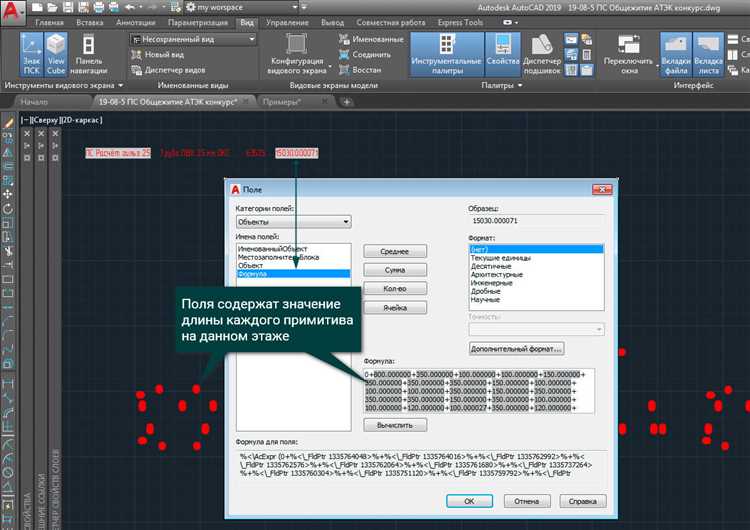
Для точной работы с облаком точек в AutoCAD важно отфильтровать данные по высоте, интенсивности или другим свойствам. Это упрощает выделение нужных участков, особенно при работе с большими объемами данных.
Откройте панель «Облако точек» и перейдите в раздел «Стили отображения». Здесь можно создать пользовательский стиль визуализации. Для фильтрации по высоте выберите тип отображения «Цвет по Z-значению». Установите минимальный и максимальный пороги высоты, чтобы отобразить только нужный диапазон. Цветовая шкала покажет границы диапазонов, помогая визуально отделить сегменты по уровню.
Если требуется фильтрация по интенсивности, измените тип отображения на «Цвет по интенсивности». Это позволяет выделить участки с определенной отражательной способностью, что особенно полезно при анализе материалов или покрытия.
Для точного контроля диапазона используйте инструмент «Изолировать точки по диапазону». Задайте числовые границы вручную и примените фильтр. Отображение обновится, и вне диапазона точки временно скроются. Для постоянного исключения используйте команду «Удалить точки вне диапазона» в редакторе облака.
При необходимости сохранить фильтрованные данные в отдельный файл, используйте команду «Экспортировать выделенное облако». Это создаст новый файл RCP или RCS с только активными точками.
Использование команды SECTIONPLANE для выделения областей

Команда SECTIONPLANE в AutoCAD позволяет создать сечение облака точек, ограничив его определённой плоскостью. Это особенно полезно при необходимости анализа или извлечения геометрии из конкретного слоя сканированных данных.
Для начала выберите команду SECTIONPLANE из панели инструментов или введите SECTIONPLANE в командной строке. Укажите базовую точку и ориентацию плоскости – фронтальную, горизонтальную или вертикальную. Рекомендуется использовать ортогональные виды, чтобы избежать искажений при позиционировании плоскости.
После создания плоскости можно регулировать её положение, перемещая манипуляторы. Для точного выделения используйте привязки к координатной сетке или укажите координаты вручную через свойства объекта. Если необходимо вырезать участок облака, активируйте режим Live Section, чтобы визуально видеть результат обрезки.
Выделенную область можно экспортировать в новый файл или использовать для создания двумерных чертежей. Для этого активируйте команду SECTIONPLANETOBLOCK и выберите плоскость. AutoCAD создаст блок сечения, который можно редактировать или использовать для дальнейшего моделирования.
Комбинируйте несколько плоскостей для создания сложных вырезов. Это ускоряет обработку больших облаков точек, позволяя сосредоточиться на нужных фрагментах без лишней информации.
Применение Regions и полилиний для обрезки точек
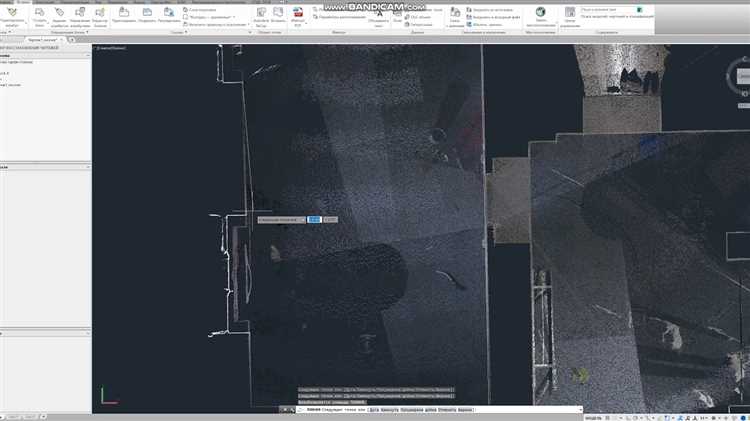
Для точного отделения нужных фрагментов облака точек в AutoCAD эффективно использовать объекты Region и полилинии. Полилиния позволяет построить замкнутый контур произвольной формы, соответствующий границе интересующей области. После создания замкнутой полилинии её необходимо преобразовать в Region через команду REGION. Это обеспечит возможность использования булевых операций.
После формирования Region можно применить команду TRIM или воспользоваться инструментами внешнего программного обеспечения, такими как AutoCAD Point Cloud Manager или Recap Pro, для обрезки облака точек по границам Region. Однако стандартными средствами AutoCAD обрезка возможна только при экспорте отфильтрованных точек. Для этого:
1. Постройте полилинию, охватывающую нужную область.
2. Преобразуйте её в Region с помощью REGION.
3. Используйте команду POINTCLOUDCROP и выберите режим Polygonal.
4. Укажите полилинию для обрезки облака точек.
5. Задайте, оставить ли точки внутри или снаружи контура.
Для получения большей точности при работе с Region можно использовать несколько замкнутых контуров, задавая внутренние и внешние границы. Если облако точек сильно детализировано, рекомендуется предварительно уменьшить плотность точек командой POINTCLOUDDENSITY, чтобы ускорить визуализацию и обрезку.
После обрезки можно экспортировать полученную часть облака в отдельный файл формата .rcp или .rcs через команду EXPORT с фильтром на выбранную область. Это упрощает дальнейшую работу и снижает нагрузку на систему.
Разделение облака точек с помощью Clip Volume
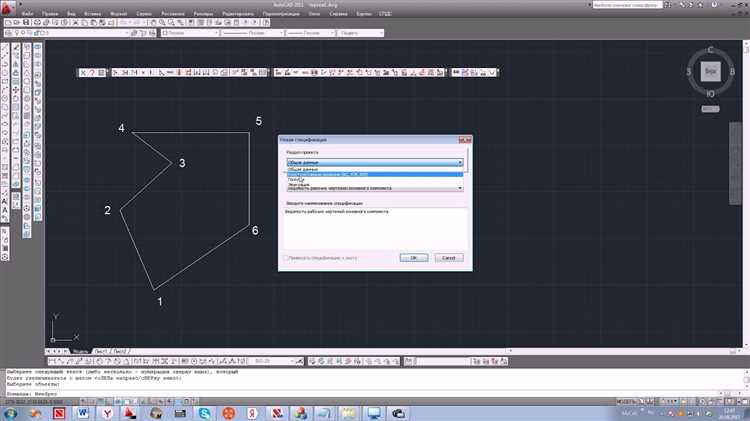
Инструмент Clip Volume в AutoCAD позволяет точно выделять участки облака точек, ограничивая отображаемую область в пределах заданного объёма. Это особенно полезно при работе с крупными сканами, где необходимо сосредоточиться на конкретной зоне без удаления лишних данных.
Для активации Clip Volume выберите облако точек, перейдите на вкладку «Облако точек» и нажмите «Обрезка по объёму» (Clip Volume). Появится трёхмерная рамка, которую можно масштабировать, перемещать и вращать. Управление осуществляется через ручки (grips) или координаты в свойствах.
Чтобы точно задать границы, используйте координаты UCS и команду 3DCLIP для ориентации объема относительно нужного сечения. Это позволяет вырезать, например, только фасад здания или отдельный этаж без затрагивания остальной геометрии.
После настройки объема, все точки вне заданной рамки автоматически скрываются. Это упрощает моделирование, измерения и экспорт. При необходимости можно создать несколько Clip Volume, переключаясь между ними для анализа разных фрагментов облака.
Обрезка с помощью Clip Volume не изменяет исходное облако – это лишь визуальный фильтр. Для окончательного разделения применяйте команду EXPORT с активной обрезкой, чтобы сохранить выделенную часть в отдельный файл RCP или RCS.
Экспорт отдельных частей облака точек в новые файлы
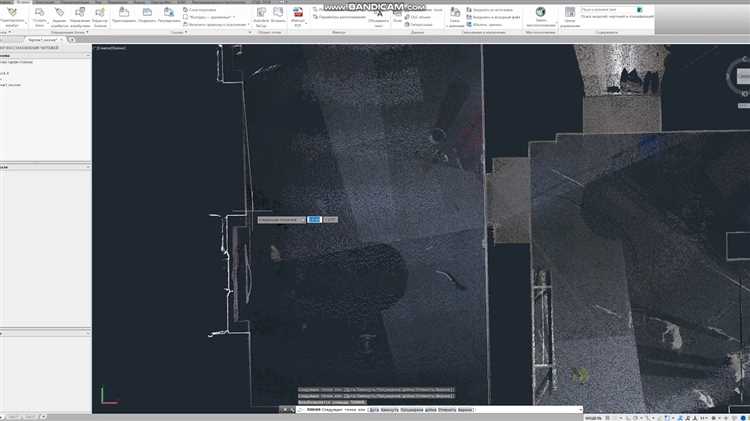
Для экспорта выбранных частей облака точек в отдельные файлы в AutoCAD следует выполнить несколько последовательных шагов. Эта операция полезна для упрощения работы с большими облаками точек, улучшения производительности и организации данных.
- Откройте файл с облаком точек в AutoCAD.
- Используйте команду SELECT или QSELECT для выделения нужной части облака точек. В случае использования QSELECT выберите объект типа «Point Cloud» и задайте дополнительные фильтры, например, по координатам или плотности точек.
- После выделения нужного фрагмента используйте команду EXPORTTOAUTOCAD или EXPORT для сохранения только выбранных точек в новый файл. Важно, чтобы при экспорте сохранялись все метаданные и свойства облака точек.
- Для более точного выбора фрагментов можно использовать команды TRIM или CLIP, чтобы ограничить область работы с облаком точек по определённым границам или плоскостям.
- После экспорта нового файла проверьте его на наличие всех необходимых данных, а также на корректность отображения облака точек в новом документе.
Важно: при экспорте могут быть утрачены некоторые свойства облака точек, такие как цвет или плотность, если они не были сохранены при экспортировании. Для более точной работы с облаками точек рекомендуется использовать версию AutoCAD с поддержкой расширенных функций работы с облаками точек, таких как AutoCAD Civil 3D или AutoCAD Plant 3D.
Вопрос-ответ:
Как разделить облако точек на части в AutoCAD?
Для того чтобы разделить облако точек в AutoCAD, нужно воспользоваться командой «Удалить» или «Разделить». Сначала выделите облако точек, затем выберите участок, который хотите оставить, и удалите остальные части. Также можно использовать команду «Обрезка», чтобы изолировать нужную область. Важно помнить, что операции с облаками точек требуют внимательности, так как неправильные действия могут повлиять на точность данных.
Можно ли разделить облако точек в AutoCAD без использования сторонних плагинов?
Да, в AutoCAD есть встроенные инструменты для работы с облаками точек. Вы можете использовать команды «Обрезка», «Удалить» или «Разделить», чтобы выделить нужные части. Однако, если вам нужно более сложное разделение, которое невозможно выполнить с помощью стандартных функций, можно установить специальные плагины для работы с облаками точек, такие как Point Cloud Manager или другие. Тем не менее, стандартных инструментов для базовых операций вполне хватает.
Какие проблемы могут возникнуть при разделении облака точек в AutoCAD?
Одной из основных проблем при разделении облака точек является потеря точности данных, особенно если не следить за правильным выделением нужных частей. Также возможна низкая производительность, если облако точек очень большое и AutoCAD не может обработать его быстро. В таких случаях лучше использовать специализированные программы для обработки облаков точек, прежде чем импортировать данные в AutoCAD. Иногда могут возникать проблемы с совместимостью форматов облаков точек, особенно если они поступили из разных источников.
Как улучшить точность при разделении облака точек в AutoCAD?
Для улучшения точности работы с облаком точек в AutoCAD следует использовать инструменты точной выборки и фильтрации данных. Во-первых, стоит настроить параметры отображения облака точек, уменьшив количество отображаемых точек или увеличив их плотность для более точной работы. Во-вторых, при выделении участка для разделения можно использовать вспомогательные инструменты, такие как привязки или координатные сетки, чтобы избежать ошибок в выборе области. Также полезно работать с меньшими частями облака точек, чтобы избежать перегрузки системы.






